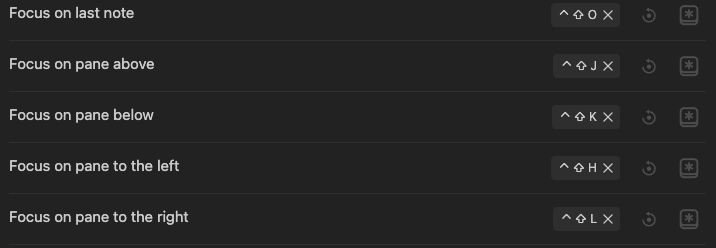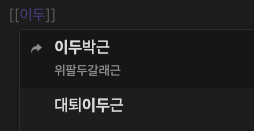브런치 RSS는 피드 버튼이 없으니 직접 찾아야 한다. 별다른 설치 없이 하는 방법으로는 소스보기에서 RSS라고 검색해서 나오는 주소 보는 방법이다. 고정적으로 아이디에 따른 주소값을 가지는 건 아니기에 소스에서 직접 확인해주어야 한다. https://brunch.co.kr/rss/주소"> 다른 방법으로는 이전 포스팅에서 말한 것 처럼 RSS주소를 찾아 주는 확장을 사용하는 것이다. 2022.07.29 - [분류 전체보기] - 크롬 RSS 주소 확인하기 그리고 RSS를 설정한 브런치의 경우에만 볼 수 있는 모양이다. RSS가 안되는 브런치도 있는 걸 보니. 이럴 때는 RSS피드를 만들어 주는 웹싸이트를 활용하거나 해야 한다.